HL-4050CDN
FAQ e Risoluzione dei problemi |
Che cos'è Brother iPrint&Scan?
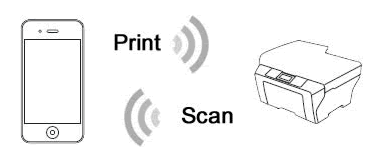
Brother iPrint&Scan è un'applicazione GRATUITA che consente di stampare e/o eseguire scansioni da dispositivi Android™ e iOS, inclusi iPhone, iPad e iPod touch, sulla rete wireless senza utilizzare un computer.
La stampa o la scansione non è disponibile su tutte le macchine Brother.
Per utilizzare questa funzione, confermare quanto segue:
Fase 1 - Impostazioni di rete
Il dispositivo mobile deve connettersi (tramite Wi-Fi) alla stessa rete a cui è connessa la periferica Brother.
-
Per configurare la periferica Brother per una rete, consultare la Guida all'installazione rapida , la Guida dell'utente in linea o la Guida utente in rete più recente, disponibile nella sezione Manuali di questo sito Web.
Cliccare qui per andare alla sezione Manuali e visualizzare la versione di ogni guida. - Per configurare il dispositivo mobile su una rete Wi-Fi, fare riferimento alla guida dell'utente del dispositivo mobile.
Fase 2 - Installazione di Brother iPrint&Scan
È necessario installare l'applicazione iPrint&Scan di Brother sul dispositivo mobile per stampare o eseguire scansioni dall'applicazione alla periferica Brother.
Fare clic sul collegamento riportato di seguito per il dispositivo mobile in uso:
Per i dispositivi iOS
L'ultima versione di Brother iPrint&Scan è disponibile gratuitamente sull'App Store.
> fate clic qui per accedere all'Apple App Store.
Brother iPrint&Scan consente di:
- Stampare foto, documenti e pagine Web direttamente dal tuo dispositivo mobile, dai servizi iCloud.
- Acquisisci immagini e documenti e salvali direttamente negli album fotografici del tuo dispositivo mobile o su iCloud, inviali in un'e-mail o aprili con altre applicazioni sul tuo dispositivo mobile.
Per ulteriori informazioni su come stampare/eseguire la scansione utilizzando Brother iPrint&Scan, consultare la più recente Guida alla stampa/scansione mobile per Brother iPrint&Scan, disponibile nella sezione Manuali di questo sito Web.
Cliccare qui per andare alla sezione Manuali e visualizzare la versione di ogni guida.
Per dispositivi Android™ :
L'ultima versione di Brother iPrint&Scan è disponibile gratuitamente su Google Play™ Store.
> fare clic qui per accedere a Google Play™ Store.
Brother iPrint&Scan consente di:
- Stampa foto, documenti, Gmail e pagine Web direttamente dal dispositivo mobile, da Cloud Services.
- Consente di acquisire immagini e documenti e di salvarli direttamente sulla scheda di memoria del dispositivo mobile o di aprirli con altre applicazioni.
Per ulteriori informazioni su come stampare/eseguire la scansione utilizzando Brother iPrint&Scan, consultare la più recente Guida alla stampa/scansione mobile per Brother iPrint&Scan, disponibile nella sezione Manuali di questo sito Web.
Cliccare qui per andare alla sezione Manuali e visualizzare la versione di ogni guida.
Modelli correlati
ADS-1100W, ADS-1600W, ADS-1700W, ADS-2400N, ADS-2600We, ADS-2700W, ADS-2800W, ADS-3000N, ADS-3600W, DCP-1610W, DCP-1612W, DCP-365CN, DCP-375CW, DCP-395CN, DCP-585CW, DCP-6690CW, DCP-7045N, DCP-7055W, DCP-7065DN, DCP-8065DN, DCP-8085DN, DCP-8110DN, DCP-8250DN, DCP-9010CN, DCP-9020CDW, DCP-9040CN, DCP-9042CDN, DCP-9045CDN, DCP-9055CDN, DCP-9270CDN, DCP-J132W, DCP-J140W, DCP-J152W, DCP-J315W, DCP-J515W, DCP-J525W, DCP-J552DW, DCP-J715W, DCP-J925DW, DCP-L2540DN, DCP-L8400CDN, DCP-L8450CDW, DS-940DW, HL-1210W, HL-1212W, HL-2135W, HL-2250DN, HL-2270DW, HL-3070CW, HL-3140CW, HL-3150CDW, HL-3170CDW, HL-4050CDN, HL-4070CDW, HL-4140CN, HL-4150CDN, HL-4570CDW, HL-5250DN, HL-5270DN, HL-5280DW, HL-5350DN, HL-5350DNLT, HL-5370DW, HL-5380DN, HL-5450DN, HL-5470DW, HL-6180DW, HL-6180DWT, HL-J6000DW, HL-J6100DW, HL-L2340DW, HL-L2350DW, HL-L2360DN, HL-L2365DW, HL-L2370DN, HL-L2375DW, HL-L3210CW, HL-L3230CDW, HL-L3270CDW, HL-L5100DN(T), HL-L5200DW(T), HL-L6250DN, HL-L6300DW(T), HL-L6400DW(T), HL-L6450DW , HL-L8250CDN, HL-L8260CDW, HL-L8350CDW, HL-L8360CDW, HL-L9200CDWT, HL-L9300CDW(TT), HL-L9310CDW(T), HL-S7000DN, MFC-1910W, MFC-255CW, MFC-257CW, MFC-295CN, MFC-490CW, MFC-5490CN, MFC-5890CN, MFC-5895CW, MFC-6490CW, MFC-6890CDW, MFC-7360N, MFC-7460DN, MFC-7840W, MFC-7860DW, MFC-790CW, MFC-795CW, MFC-8370DN, MFC-8380DN, MFC-8460N, MFC-8510DN, MFC-8520DN, MFC-8860DN, MFC-8870DW, MFC-8880DN, MFC-8890DW, MFC-8950DW, MFC-8950DWT, MFC-9120CN, MFC-9140CDN, MFC-9320CW, MFC-9330CDW, MFC-9340CDW, MFC-9440CN, MFC-9450CDN, MFC-9460CDN, MFC-9465CDN, MFC-9840CDW, MFC-990CW, MFC-9970CDW, MFC-J265W, MFC-J430W, MFC-J4410DW, MFC-J4420DW, MFC-J4510DW, MFC-J4610DW, MFC-J4620DW, MFC-J470DW, MFC-J4710DW, MFC-J5320DW, MFC-J5620DW, MFC-J5720DW, MFC-J5910DW, MFC-J5920DW, MFC-J615W, MFC-J625DW, MFC-J650DW, MFC-J6510DW, MFC-J6520DW, MFC-J6910DW, MFC-J6920DW, MFC-J6925DW, MFC-J825DW, MFC-J870DW, MFC-L2700DN, MFC-L2700DW, MFC-L2720DW, MFC-L2740DW, MFC-L8650CDW, MFC-L8850CDW, MFC-L9550CDW(T)
